Comment ajouter une table dharmonie dans Discord

Soundboard est un programme informatique qui aide des applications comme Discord à créer des effets sonores sympas. Il vous permet également de télécharger divers sons vers le
Vous avez peut-être entendu parler du cryptage de lecteur BitLocker disponible dans Windows 10, mais ce n'est pas la seule méthode de cryptage disponible, car Windows Pro & Enterprise Edition propose également le cryptage du système de fichiers ou EFS. La principale différence entre le cryptage BitLocker et EFS est que BitLocker crypte un lecteur entier tandis qu'EFS vous permet de crypter des fichiers et des dossiers individuels.
BitLocker est très utile si vous souhaitez chiffrer l'intégralité du lecteur pour protéger vos données sensibles ou personnelles et que le chiffrement n'est lié à aucun compte d'utilisateur, en bref, une fois BitLocker activé sur un lecteur par un administrateur, chaque compte d'utilisateur sur ce PC aura ce lecteur crypté. Le seul inconvénient de BitLocker est qu'il dépend du module de plate-forme de confiance ou du matériel TPM qui doit être fourni avec votre PC pour que vous puissiez utiliser le cryptage BitLocker.

Le cryptage du système de fichiers (EFS) est utile pour ceux qui ne protègent que leur fichier ou leurs dossiers individuels plutôt que l'ensemble du lecteur. EFS est lié au compte d'utilisateur particulier, c'est-à-dire que les fichiers cryptés ne sont accessibles que par le compte d'utilisateur particulier qui a crypté ces fichiers et dossiers. Mais si un compte d'utilisateur différent est utilisé, ces fichiers et dossiers deviendront complètement inaccessibles.
La clé de cryptage d'EFS est stockée dans Windows plutôt que dans le matériel TPM du PC (utilisé dans BitLocker). L'inconvénient de l'utilisation d'EFS est que la clé de chiffrement peut être extraite du système par un attaquant, alors que BitLocker n'a pas ce défaut. Néanmoins, EFS est un moyen simple de protéger rapidement vos fichiers et dossiers individuels sur un PC partagés par plusieurs utilisateurs. Quoi qu'il en soit, sans perdre de temps, voyons comment crypter des fichiers et des dossiers avec le système de fichiers de cryptage (EFS) dans Windows 10 à l'aide du didacticiel ci-dessous.
Contenu
Remarque : Le cryptage du système de fichiers (EFS) n'est disponible qu'avec les éditions Windows 10 Pro, Enterprise et Education.
1. Appuyez sur la touche Windows + E pour ouvrir l'explorateur de fichiers, puis accédez au fichier ou au dossier que vous souhaitez crypter.
2. Cliquez avec le bouton droit sur ce fichier ou dossier, puis sélectionnez Propriétés.

3. Sous l'onglet Général, cliquez sur le bouton Avancé.

4. Cochez maintenant « Crypter le contenu pour sécuriser les données », puis cliquez sur OK.

6. Ensuite, cliquez sur Appliquer et une fenêtre contextuelle s'ouvrira vous demandant soit Appliquer les modifications à ce dossier uniquement, soit Appliquer les modifications à ce dossier, sous - dossiers et fichiers.
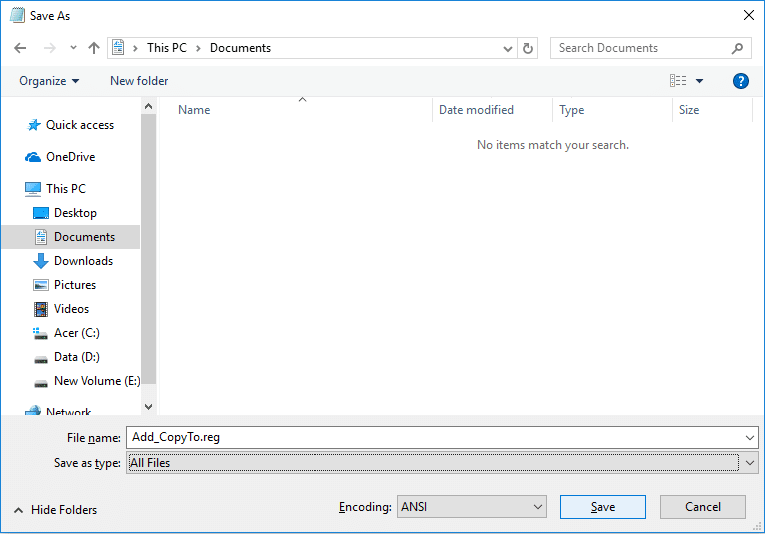
7. Sélectionnez ce que vous voulez, puis cliquez sur OK pour continuer.
8. Désormais, les fichiers ou dossiers que vous avez chiffrés avec EFS auront une petite icône dans le coin supérieur droit de la vignette.
Si à l'avenir vous devez désactiver le cryptage sur les fichiers ou dossiers, décochez la case « Crypter le contenu pour sécuriser les données » sous les propriétés du dossier ou du fichier et cliquez sur OK.

1. Ouvrez l'invite de commande. L'utilisateur peut effectuer cette étape en recherchant « cmd » , puis en appuyant sur Entrée.

2. Tapez maintenant la commande suivante dans cmd et appuyez sur Entrée :
Appliquez les modifications à ce dossier, aux sous-dossiers et aux fichiers : cipher /e /s : "chemin complet du dossier".
Appliquez les modifications à ce dossier uniquement : cipher /e « chemin complet du dossier ou du fichier avec l'extension ».

Remarque : remplacez le chemin complet du dossier ou du fichier par l'extension par le fichier ou le dossier que vous souhaitez chiffrer, par exemple, chiffrer /e "C:\Users\Aditya\Desktop\Troubleshooter" ou chiffrer /e "C:\Users\ Aditya\Desktop\Troubleshooter\File.txt".
3. Fermez l'invite de commande lorsque vous avez terminé.
C'est ainsi que vous chiffrez des fichiers et des dossiers avec le système de fichiers de chiffrement (EFS) dans Windows 10, mais votre travail n'est pas encore terminé, car vous devez toujours sauvegarder votre clé de chiffrement EFS.
Une fois que vous avez activé l'EFS pour n'importe quel fichier ou dossier, une petite icône apparaîtra dans la barre des tâches, probablement à côté de la batterie ou de l'icône WiFi. Cliquez sur l'icône EFS dans la barre d'état système pour ouvrir l' assistant d'exportation de certificat. Si vous souhaitez un didacticiel détaillé sur la sauvegarde de votre certificat et de votre clé EFS dans Windows 10, cliquez ici.
1. Tout d'abord, assurez-vous de brancher votre clé USB sur le PC.
2. Cliquez maintenant sur l'icône EFS du système et essayez de lancer l' assistant d'exportation de certificat.
Remarque : ou appuyez sur la touche Windows + R, puis tapez certmgr.msc et appuyez sur Entrée pour ouvrir le gestionnaire de certificats.
3. Une fois l'assistant ouvert, cliquez sur Sauvegarder maintenant (recommandé).
4. Cliquez sur Suivant et cliquez à nouveau sur Suivant pour continuer.

5. Sur l'écran Sécurité, cochez la case « Mot de passe », puis saisissez un mot de passe dans le champ.

6. Tapez à nouveau le même mot de passe pour le confirmer et cliquez sur Suivant.
7. Maintenant, cliquez sur le bouton Parcourir, puis accédez à la clé USB et sous le nom de fichier, tapez n'importe quel nom.

Remarque : il s'agirait du nom de la sauvegarde de votre clé de chiffrement.
8. Cliquez sur Enregistrer puis sur Suivant.
9. Enfin, cliquez sur Terminer pour fermer l'assistant et cliquez sur OK .
Cette sauvegarde de votre clé de cryptage vous sera très utile si jamais vous perdez l'accès à votre compte utilisateur, car cette sauvegarde peut être utilisée pour accéder au fichier ou aux dossiers cryptés sur le PC.
Conseillé:
Ça y est, vous avez appris avec succès comment crypter des fichiers et des dossiers avec le système de fichiers de cryptage (EFS) dans Windows 10, mais si vous avez encore des questions concernant cet article, n'hésitez pas à les poser dans la section des commentaires.
Soundboard est un programme informatique qui aide des applications comme Discord à créer des effets sonores sympas. Il vous permet également de télécharger divers sons vers le
Microsoft Teams est devenu l'outil de communication professionnel le plus populaire, dépassant même Skype et Slack. Mais cela ne peut pas vous aider si cela ne fonctionne pas. Si
Si vous êtes un joueur passionné de Roblox, vous avez peut-être déjà rencontré des erreurs occasionnelles sur la plateforme. Pourtant, le code d'erreur 267 peut facilement être classé comme le plus
Google Forms est une application Web utilisée pour générer des formulaires facilitant la collecte de données. C'est une méthode simple pour créer des formulaires d'inscription,
Au cours d'une diffusion, vous avez peut-être remarqué que les noms des abonnés, donateurs ou abonnés récents du streamer apparaissent. C'est une fonctionnalité intéressante que les streamers
Lorsque vous essayez de capter l'attention du plus grand nombre de téléspectateurs possible, vous souhaiterez utiliser tous les outils CapCut disponibles. Les superpositions aident à créer une vidéo
Voir des histoires dans Telegram peut être une fonctionnalité intéressante si elles proviennent de personnes que vous connaissez, mais voir des histoires d'étrangers peut être malvenu, non pertinent,
Le pack d'extension Saisons de « Les Sims 4 » a introduit de nouveaux éléments de jeu qui peuvent affecter la vie quotidienne de votre Sim : la météo et la température. Vos Sims maintenant
Mis à jour le 14 novembre 2022 par Steve Larner, pour refléter les processus Android/iOS actuels permettant de créer un Gmail sans numéro de téléphone. Si vous souhaitez créer un nouveau
Bien que les documents Microsoft Word soient compatibles avec d'autres traitements de texte, vous devrez peut-être les enregistrer sous forme d'images JPG ou GIF. Bien que vous ne puissiez pas exporter votre
Spotify vous permet de partager facilement des listes de lecture avec votre famille et vos amis : il y a un bouton Partager directement dans l'application. De plus, vous avez la possibilité de faire
Les créateurs d'Instagram vivent et meurent grâce à la qualité des publications et des histoires Instagram. Appuyez simplement sur Enregistrer sur votre application appareil photo et espérez que le résultat final soit
Avec autant d'applications de messagerie disponibles, il est important d'évaluer quelles options sont les plus importantes pour vous lors du choix d'une application. En raison de leur popularité
Si vous êtes un voyageur régulier, vous avez peut-être eu le malheur de perdre vos bagages. Entrez les Apple AirTags. Ils peuvent localiser précisément l'emplacement de votre
Comme toutes les applications, Messenger peut planter de temps en temps, refuser de vous connecter ou ne pas vous permettre d'envoyer des messages. Heureusement, il y a généralement un
Amazon organise un événement de lancement dans deux semaines, au cours duquel il pourrait lancer son smartphone 3D dont on parle beaucoup. La société a publié une vidéo teaser de personnes
Depuis watchOS 2, nous attendons une nouvelle application géniale pour l'Apple Watch – et GoPro vient peut-être de la livrer. Une nouvelle application de l'entreprise
Kickstarter de la semaine : Pium « Ma maison intelligente n'a pas de nez » « Comment ça sent ? "Affreux." Votre Amazon Echo peut éteindre les lumières et changer le
La route peut être un endroit dangereux. Heureusement, l'application Life360 vous permet de vérifier si vous et vos proches conduisez à des vitesses légales lors de vos déplacements.
Discord offre une plate-forme divertissante où les passionnés de jeux peuvent interagir facilement par la voix et le texte. Bien que le service soit connu pour être


















